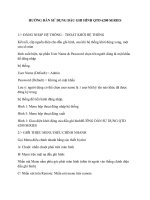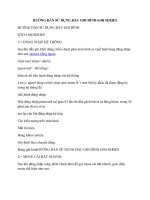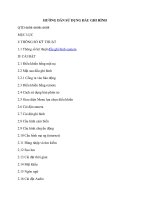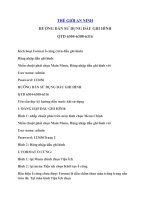Huong dan su dung dau ghi hinh camera 6100 SERIES
Bạn đang xem bản rút gọn của tài liệu. Xem và tải ngay bản đầy đủ của tài liệu tại đây (81.85 KB, 12 trang )
HƯỚNG DẪN SỬ DỤNG ĐẦU GHI HÌNH 6100 SERIES
HƯỚNG DẪN SỬ DỤNG ĐẦU GHI HÌNH
QTD 6100 SERIES
1/> ĐĂNG NHẬP HỆ THỐNG:
Sau khi đầu ghi khởi động, bấm chuột phải màn hình sẻ xuất hiện bảng đăng nhập
như sau camera hồng ngoại:
chọn user name= admin
password= <để trống>
bấm ok để tiến hành đăng nhập vào hệ thống
Lưu ý: người dùng có thể chọn user name là 1 user bất kỳ khác đã được đăng ký
trong hệ thống để
tiến hành đăng nhập.
Nếu đăng nhập password sai pass 03 lần thì đầu ghi hình sẻ tự động khóa, trong 30
phút sau đó nó sẻ tự
mở lại cho lần đăng nhập kế tiếp.
Các biểu tượng trên màn hình
Mất tín hiệu
Đang khóa camera
Ghi hình theo chuyển động
Đang ghi hìnhHƯỚNG DẪN SỬ DỤNG ĐẦU GHI HÌNH 6100 SERIES
2/> MENU CÀI ĐẶT NHANH:
Sau khi đăng nhập xong nhấn chuột phải để gọi menu cài đặt nhanh, giao diện
menu thể hiện như sau:
chuột phải mở Menu cài đặt nhanh > chọn Main Menu, thì giao diện xuất hiện hình
1
3/> MAIN MENU
Chuột phải vào màn hình chính xuất hiện menu cài đặt nhanh > chọn tiếp Main
Menu, giao diện mới xuất
hiện như bảng sau:
Hình giao diện cài đặt tại Menu chính
4/> RECORD (CÀI ĐẶT GHI HÌNH):
Kênh= có nhiều lựa chọn cho việc cấu hình ghi hình, chọn số 1 thì
Bật chức năng ghi hình cho kênh số 1. Ở đây chúng tôi kiến nghị
Bật ghi hình cho tất cả các kênh hình.
Độ dài= thời lượng cho một thước phim khi ghi hình là xxx phút,
với xxx là số phút.
Nếu chúng ta check vào Thu hình > Cấu hình
Thì sẻ cấu hình lịch trình ghi hình & ghi âm (nói một cách nôm na là
ghi hình theo lịch lập sẵn theo thời gian biểu)
Ngoài ra ta có thể setup thời gian trước khi ghi hình báo động = xxx giây tại mục
Sau khi cấu hình xong chúng ta nhấp vào xác nhận để lưu lại cấu hình
HighspeedPTZ / Cao tốc Giao diện Record Mode: cài đặt nhanh ghi hình
Hình 1 Menu cài đặt nhanh
Giao diện cài đặt menu chính
Menu cài đặt và sử dụng nhanh PTZ: điều khiển camera
Giao diện tìm kiếm phát lại playback
Điều chỉnh màu sắc
Logoout để thoát
Thể hiện các số lượng các khung hình
cần thể hiện trên màn hình xem trực
tiếp
Các thiết bị đầu ra cho các thiết lập báo động
vidu: Auodio
Hình cài đặt ghi hình- camera quan sát giá rẻ
xxx GiâyHƯỚNG DẪN SỬ DỤNG ĐẦU GHI HÌNH 6100 SERIES
5/> QUẢN LÝ Ổ ĐĨA:
Muốn vào phần này thì đầu tiên tiến hành vào menu chính như mục 4 hướng dẫn,
sau đó tại Menu chính
chọn > Nâng Cao > chọn tiếp Quản lý ổ đĩa.
Giao diện chương trình xuất hiện như sau:
Giao diện cửa sổ quản lý ổ đĩa
Tại đây chúng ta có thể thấy được thông tin ổ đĩa cứng: như dung lượng ổ đĩa, chế
đọc ghi của ổ đĩa
Vào giao diện này ta chọn Format cho ổ đĩa cứng mới lắp vào, hoặc usb để tiến
hành cấu hình ghi hình
hoặc backup dữ liệu.
6/> XEM LẠI GHI HÌNH VÀ BACKUP
A/> Xem Lại Ghi Hình:
Bước 1: tại Menu Chính chuột phải chọn Thu Hình > Phát lại
Video
bước 2: tại giao diện Phát lại Video, chọn vào biểu tượng
nằm gốc phải phía dưới khung hình.
Bước 3: màn hình tìm kiếm xuất hiện
Tại đây khai báo các yêu cầu như sau:
Kiểu file cần tìm, Kênh cần tìm kiếm, khoảng thời gian (ngày & giờ cần tìm kiếm),
sau khi khai báo các
thông số cần thiết xong chung ta tiến hành nhấn nút search để tìm kiếm, sau khi
đầu ghi hình tìm ra các
file theo yêu cầu cấu hình của chúng ta tìm cần kiếm, chọn file sau đó nhấn nút
play để bắt đầu xem ngoài
ra chúng ta có thể nhấn double trực tiếp file để xem file, nếu chúng ta có nhu cầu
cần xem bao nhiều HƯỚNG DẪN SỬ DỤNG ĐẦU GHI HÌNH 6100 SERIES
kênh thì trước khi chọn tìm kiếm chọn chuột phải vào màn hình chon view > chọn
số khung hình cần xem
sau đó nhấn tìm kiếm, các nút bên dưới hiển thị để giúp chúng ta có thể điều chỉnh
hoặc tour nhanh hoặc
trả về khi cần thiết.
Hình lựa chọn các khung hình cần thể hiện khi xem lại các khung hình trên màn
hình
B/> Backup dữ liệu:
Kết nối usb vào đầu ghi hình, thực hiện tương tự các bước vào menu Backup,
search tìm file.
Cũng tại khung hình xem lại, sau khi chúng ta search dữ liệu cần tìm ra như bước
tìm kiếm dữ liệu cần
xem, sau đó ta nhấn chọn các file dữ liệu cần vừa mới search ra nhấn nút backup
và chờ cho đến khi dữ
liệu được backup xong rút usb ra và xem.
Hình hướng dẫn thao tác backup dữ liệu
7/> HỘ NGƯỜI DÙNG & HỘ DÙNG ONLINE:
Thao tác: chuột phải màn hình chính, màn hình mới xuất hiện chọn > Main Menu
> Nâng cao > Quản lý
hộ dùng. Trong giao diện cửa sổ mới xuât hiện chọn các thành phần khác cần cấu
hình
Nhấn nút backup
Check Chọn file cần backupHƯỚNG DẪN SỬ DỤNG ĐẦU GHI HÌNH 6100
SERIES
Stt Nút công cụ Chức năng
1 Sửa hộ dùng Sửa lại tên người dùng, tính năng phân quyền
người dùng
2 Sửa nhóm Sửa nhóm người dùng
3 Sửa mật khẩu Sửa lại mật khẩu người dùng
4 Tăng sử dụng Thêm người dùng mới
5 Tăng nhóm Thêm nhóm người dùng mới
6 Xóa hộ dùng Xóa tài khoản người dùng
7 Cập nhật Cập nhật lại hệ thống cho thiết lâp vừa tao tác
Hình chức năng sửa hộ dùng
Tại đây ta có thể phân quyền cho các người dùng
8/> PTZ CONTROL:
Mở chế độ PTZ control bao gồm các chức năng zoom, focus, iris